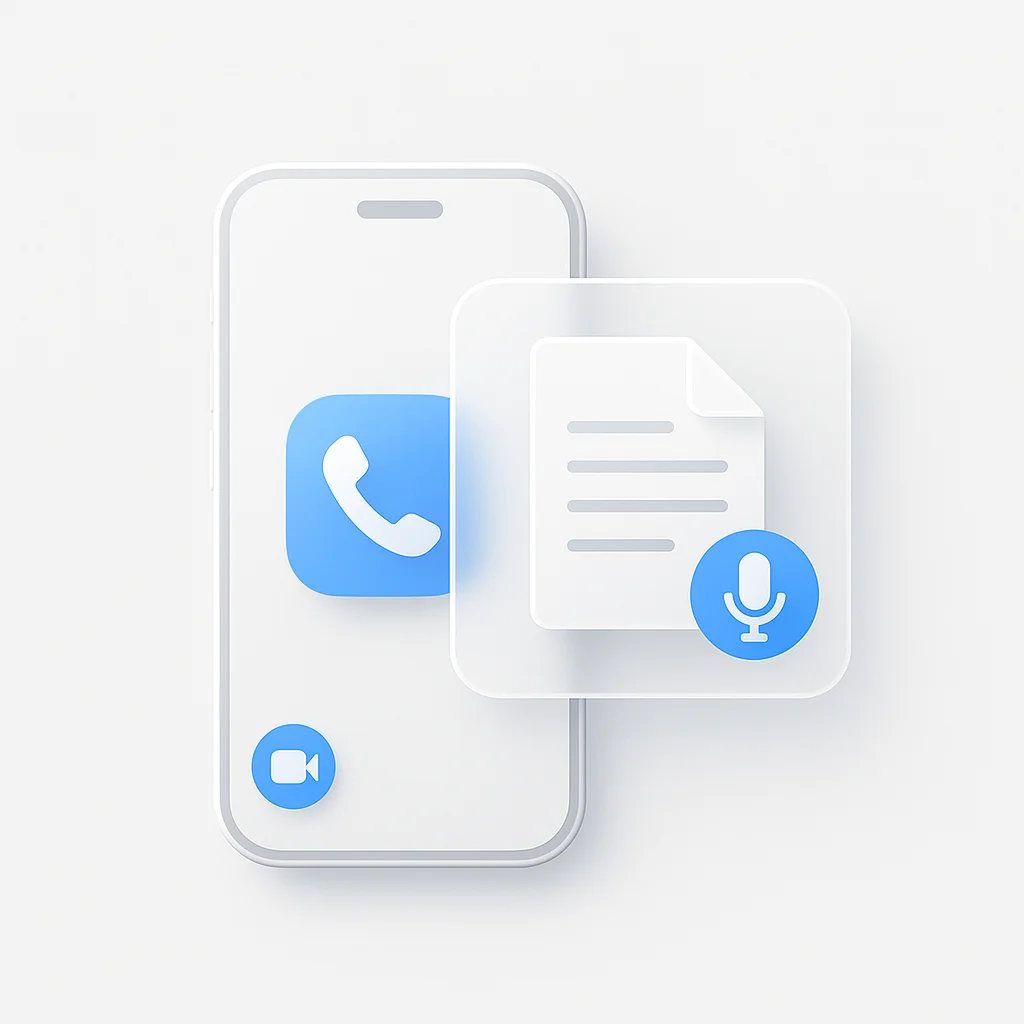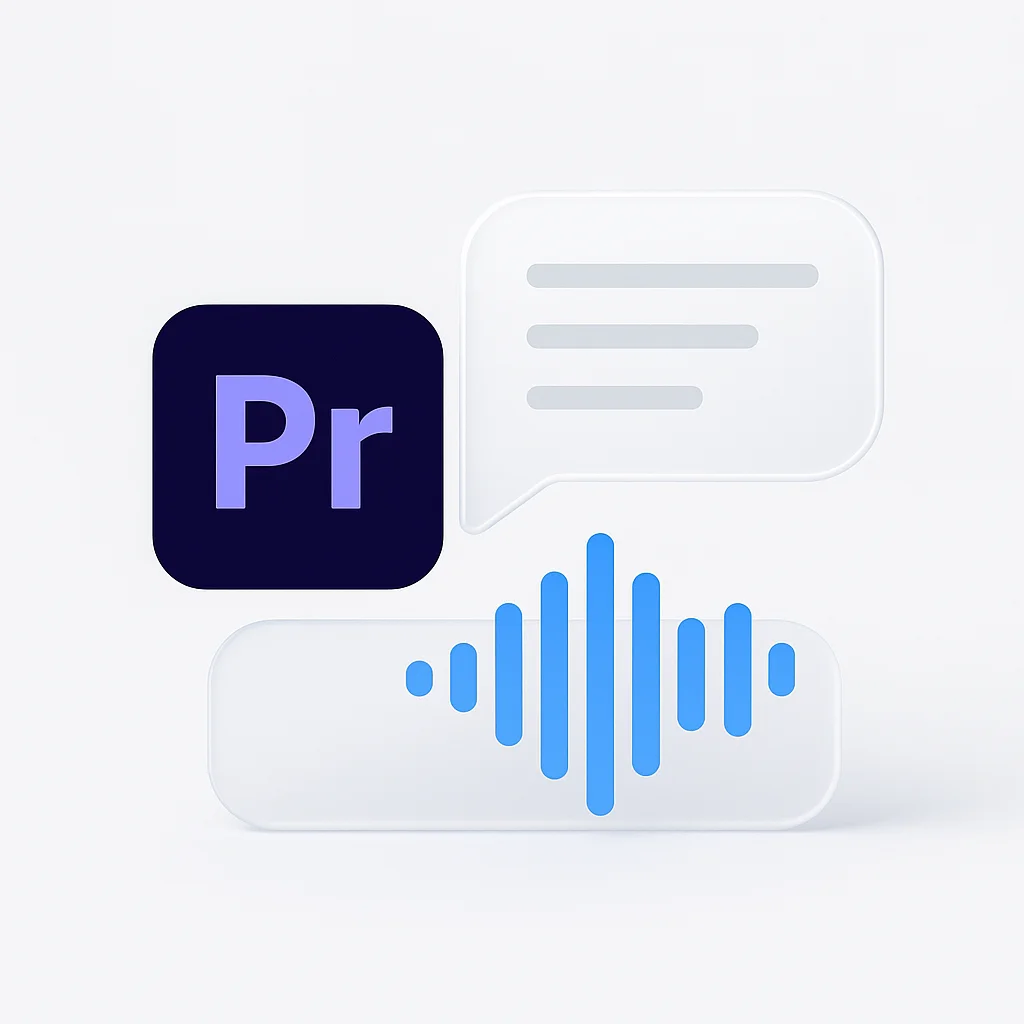Travailler avec des enregistrements Zoom peut être frustrant lorsque vous n’avez besoin que du contenu audio. Que vous créiez des podcasts, transcriviez des réunions ou archiviez des conversations, l’extraction audio de vos enregistrements Zoom est essentielle pour maximiser la valeur du contenu de vos réunions.
Ce guide couvre les méthodes éprouvées pour extraire l’audio des enregistrements Zoom locaux et cloud, ainsi que des solutions aux problèmes de traitement courants et aux problèmes d’accès.
Comprendre les types d’enregistrement Zoom
Avant d’extraire l’audio, vous devez comprendre comment Zoom stocke les enregistrements et quelle méthode convient le mieux à votre situation.
Enregistrements Zoom locaux
Lorsque vous enregistrez localement, Zoom enregistre les fichiers directement sur votre ordinateur. Les enregistrements locaux incluent généralement :
- Fichier vidéo MP4 contenant à la fois l’audio et la vidéo
- Fichier audio M4A (si activé dans les paramètres)
- Transcription de la conversation (si une conversation a eu lieu pendant la réunion)
- Fichier de légende VTT (si la transcription automatique a été activée)
Les enregistrements locaux vous donnent un accès immédiat et ne nécessitent pas de connexion Internet pour être traités. La qualité audio est généralement supérieure car il n’y a pas de compression lors du téléchargement sur le cloud.
Enregistrements Zoom dans le cloud
Les enregistrements dans le cloud sont traités sur les serveurs de Zoom et comprennent :
- Fichier vidéo MP4 avec audio/vidéo combinés
- Fichier audio uniquement M4A (généré automatiquement)
- Transcription (si la transcription automatique est activée)
- Fichier de conversation avec l’historique de la conversation de la réunion
Le traitement des enregistrements cloud prend du temps après la fin de votre réunion. Le traitement prend généralement 5 à 15 minutes pour les réunions plus courtes, mais peut prendre plusieurs heures pour les enregistrements longs ou pendant les périodes de forte utilisation.
Méthode 1 : Accès direct aux fichiers audio
Pour les enregistrements dans le cloud
La méthode la plus simple consiste à télécharger le fichier audio dédié que Zoom crée automatiquement :
- Connectez-vous à votre portail Web Zoom
- Accédez à la section Enregistrements
- Localisez l’enregistrement de votre réunion
- Recherchez l’option de téléchargement « Audio uniquement »
- Cliquez sur télécharger pour obtenir le fichier M4A
Cette méthode fonctionne lorsque Zoom traite avec succès votre enregistrement et génère le fichier audio séparé. Le fichier audio est généralement plus petit et plus facile à utiliser que l’extraction à partir de la vidéo.
Pour les enregistrements locaux
Vérifiez votre dossier d’enregistrement Zoom pour les fichiers audio existants :
- Ouvrez votre emplacement d’enregistrement Zoom (généralement Documents/Zoom)
- Recherchez les fichiers avec les extensions .m4a ou .mp3
- Utilisez directement le fichier audio s’il est disponible
Si Zoom a créé un fichier audio distinct lors de l’enregistrement local, vous pouvez l’utiliser immédiatement sans étapes d’extraction supplémentaires.
Méthode 2 : Extraction vidéo vers audio
Lorsque des fichiers audio dédiés ne sont pas disponibles, vous pouvez extraire l’audio de l’enregistrement vidéo à l’aide de divers outils.
Utilisation de VLC Media Player (gratuit)
VLC offre un processus de conversion simple :
- Ouvrez VLC Media Player
- Accédez à Média > Convertir/Enregistrer
- Ajoutez votre fichier MP4 Zoom
- Cliquez sur Convertir/Enregistrer
- Choisissez le codec audio (MP3 ou M4A recommandé)
- Sélectionnez le dossier de destination
- Cliquez sur Démarrer pour lancer l’extraction
VLC maintient une bonne qualité audio et prend en charge le traitement par lots pour plusieurs enregistrements.
Utilisation de QuickTime Player (Mac)
Pour les utilisateurs Mac, QuickTime offre une solution intégrée simple :
- Ouvrez votre enregistrement Zoom dans QuickTime
- Accédez à Fichier > Exporter en tant que > Audio uniquement
- Choisissez votre format préféré
- Sélectionnez l’emplacement d’enregistrement
- Cliquez sur Enregistrer pour extraire l’audio
Utilisation d’une alternative à Windows Media Player
Les utilisateurs de Windows peuvent utiliser l’application intégrée Films et TV ou télécharger HandBrake pour des options plus avancées :
- Cliquez avec le bouton droit sur votre fichier MP4
- Sélectionnez « Ouvrir avec » > Films et TV
- Recherchez les options d’exportation ou d’enregistrement
- Choisissez le format audio uniquement
Méthode 3 : Outils professionnels d’extraction audio
Pour une extraction audio régulière ou des besoins de qualité supérieure, les outils dédiés offrent de meilleurs résultats.
Audacity (gratuit)
Audacity offre des capacités d’édition audio de qualité professionnelle :
- Téléchargez et installez Audacity
- Ouvrez votre fichier MP4 Zoom (peut nécessiter le plugin FFmpeg)
- L’audio se chargera dans la vue en forme d’onde
- Accédez à Fichier > Exporter > Exporter l’audio
- Choisissez le format et les paramètres de qualité
- Enregistrez votre audio extrait
Adobe Audition
Pour les flux de travail professionnels, Adobe Audition offre des fonctionnalités avancées :
- Réduction du bruit pour une meilleure qualité audio
- Édition multipiste pour un audio de participant distinct
- Formats d’exportation professionnels pour divers cas d’utilisation
- Traitement par lots pour plusieurs enregistrements
Enregistrement automatisé et extraction audio
Pour les équipes qui ont régulièrement besoin d’audio provenant de réunions Zoom, les solutions automatisées permettent de gagner beaucoup de temps. L’extension d’enregistrement Zoom de ScreenApp offre un enregistrement fluide avec des capacités d’extraction audio instantanée.
L’extension capture automatiquement les flux vidéo et audio, ce qui vous permet d’accéder à des fichiers audio de haute qualité immédiatement après la fin de votre réunion. Cela élimine les étapes d’extraction manuelles et vous garantit de ne jamais manquer le contenu audio important de vos sessions Zoom.
Résolution des problèmes courants
Fichier audio non généré
Si Zoom n’a pas créé de fichier audio distinct :
- Vérifiez vos paramètres d’enregistrement avant la prochaine réunion
- Activez « Enregistrer un fichier audio distinct pour chaque participant »
- Vérifiez que le traitement de l’enregistrement dans le cloud est terminé
- Contactez l’animateur de la réunion si vous n’avez pas les autorisations d’accès
Retards de traitement
Lorsque le traitement des enregistrements dans le cloud prend trop de temps :
- Attendez 2 à 4 heures pour que le traitement soit terminé
- Vérifiez l’état du système Zoom pour les problèmes de service
- Contactez l’assistance Zoom si le traitement échoue
- Envisagez l’enregistrement local pour un accès immédiat
Problèmes de qualité audio
Pour une mauvaise qualité audio dans les fichiers extraits :
- Utilisez le format d’enregistrement d’origine lorsque cela est possible
- Évitez les conversions multiples qui dégradent la qualité
- Vérifiez les paramètres du microphone pendant l’enregistrement
- Utilisez des outils d’extraction professionnels comme Audacity
Problèmes d’autorisation d’accès
Lorsque vous ne pouvez pas accéder aux enregistrements :
- Vérifiez les autorisations de l’animateur de la réunion
- Vérifiez si l’enregistrement a été activé pendant la réunion
- Demandez l’accès à l’organisateur de la réunion
- Utilisez des outils basés sur l’IA pour analyser les enregistrements partagés
Bonnes pratiques pour la gestion audio de Zoom
Optimisation des paramètres d’enregistrement
Configurez Zoom pour une meilleure extraction audio :
- Activez les fichiers audio distincts dans les paramètres d’enregistrement
- Utilisez l’audio stéréo pour une meilleure qualité
- Enregistrez localement lorsque cela est possible pour un accès immédiat
- Testez les paramètres avant les réunions importantes
Organisation des fichiers
Maintenez des archives audio organisées :
- Créez des conventions de nommage cohérentes
- Stockez les fichiers dans des structures de dossiers logiques
- Sauvegardez les enregistrements importants dans le stockage cloud
- Étiquetez les fichiers avec les dates et les participants de la réunion
Amélioration de la qualité audio
Améliorez la qualité audio extraite :
- Utilisez de bons microphones pendant l’enregistrement
- Réduisez le bruit de fond dans l’environnement d’enregistrement
- Appliquez la réduction du bruit pendant le processus d’extraction
- Enregistrez dans des formats de haute qualité (MP3 320 kbps ou sans perte)
Techniques avancées de traitement audio
Séparation de l’audio des participants
Pour les réunions avec plusieurs intervenants :
- Activez « Enregistrer un fichier audio distinct pour chaque participant » dans les paramètres de Zoom
- Téléchargez les pistes audio individuelles à partir des enregistrements dans le cloud
- Utilisez un logiciel d’édition multipiste pour traiter séparément
- Combinez les pistes au besoin pour la sortie finale
Intégration de la transcription
Convertissez l’audio extrait en texte :
- Utilisez la transcription intégrée de Zoom pour les enregistrements dans le cloud
- Téléchargez l’audio vers des services de transcription comme Otter.ai ou Rev
- Tirez parti des outils de résumé basés sur l’IA pour obtenir des informations clés
- Créez des archives de réunions consultables avec des transcriptions
Questions fréquemment posées
Combien de temps faut-il pour traiter les enregistrements Zoom ?
Le traitement des enregistrements dans le cloud prend généralement de 5 à 15 minutes pour les réunions de moins d’une heure. Les réunions plus longues ou la charge élevée du serveur peuvent prolonger le traitement de plusieurs heures. Les enregistrements locaux sont immédiatement disponibles, mais peuvent nécessiter une extraction audio manuelle.
Puis-je extraire l’audio de l’enregistrement Zoom de quelqu’un d’autre ?
Vous ne pouvez extraire l’audio que des enregistrements auxquels vous avez accès. Cela comprend les réunions que vous avez animées, les enregistrements partagés avec vous ou les enregistrements où l’animateur a accordé les autorisations de téléchargement.
Quel est le meilleur format audio pour l’extraction Zoom ?
Le MP3 à 192-320 kbps offre une bonne qualité et une bonne compatibilité. Le M4A offre une meilleure compression avec une qualité similaire. Pour un usage professionnel, envisagez le WAV ou le FLAC pour une qualité audio sans perte.
Pourquoi mon fichier audio extrait est-il plus petit que prévu ?
Les fichiers audio sont beaucoup plus petits que les fichiers vidéo, car ils n’incluent pas de données visuelles. Une réunion d’une heure typique peut produire un fichier vidéo de 500 Mo, mais seulement un fichier audio de 50 Mo.
Puis-je automatiser le processus d’extraction audio ?
Oui, des outils comme les solutions d’enregistrement automatisées de ScreenApp peuvent gérer à la fois l’enregistrement et l’extraction audio automatiquement, ce qui permet de gagner du temps pour les flux de travail de traitement des réunions réguliers.
Comment extraire l’audio d’enregistrements Zoom très longs ?
Pour les enregistrements de plus de 2 à 3 heures, utilisez des outils professionnels comme Audacity ou Adobe Audition qui peuvent gérer efficacement les fichiers volumineux. Le traitement dans le cloud peut prendre plus de temps pour les enregistrements volumineux, envisagez donc l’enregistrement local pour les sessions longues.
L’extraction de l’audio des enregistrements Zoom devient simple une fois que vous comprenez les méthodes disponibles et que vous choisissez la bonne approche pour vos besoins. Que vous ayez besoin d’un accès rapide à l’audio de la réunion ou d’une extraction de qualité professionnelle pour la création de contenu, ces techniques vous permettent d’utiliser efficacement le contenu de votre enregistrement Zoom.